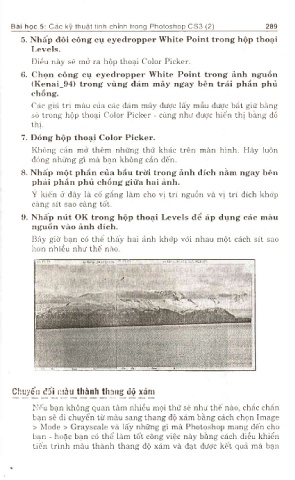Page 288 - Thủ Thuật Xử L? Ảnh Căn Bản Photoshop 10
P. 288
Bài học 5: Các kỹ thuật tinh chỉnh trong Photoshop CS3 (2) 289
5. Nhấp đôi công cụ eyedropper White Point trong hộp thoại
Levels.
Điều này sẽ mở ra hộp thoại Color Picker.
6. Chọn công cụ eyedropper White Point trong ảnh nguồn
(Kenai_94) trong vùng đám mây ngay bên trái phần phủ
chồng.
Các giá trị màu của các đám mây được lấy mẫu được bắt giữ bằng
số trong hộp thoại Color Picher - cũng như được hiển thị bằng đồ
thị.
7. Đóng hộp thoại Color Picker.
Không cần mở thêm những thứ khác trên màn hình. Hãy luôn
đóng những gì mà bạn không cần đến.
8. Nhấp một phần của bầu trời trong ảnh đích nằm ngay bên
phải phần phủ chồng giữa hai ảnh,
Ý kiến ở đây là cố gắng làm cho vị trí nguồn và vỊ trí đích khớp
càng sít sao càng tốt.
9. Nhâp nút OK trong hộp thoại Levels để áp dụng các màu
nguồn vào ảnh dích.
Bây giờ bạn có thể thấy hai ảnh khớp với nhau một cách sít sao
hơn nhiều như thế nào.
' ■■ ■■ ■ i ' í ' 0 u* '
' * >7 ' ' ‘ ' í, ìM
Chuyển đổi màu thành thang độ xám
Nếu bạn không quan tâm nhiều mọi thứ sẽ như thế nào, chắc chắn
bạn sẽ di chuyển từ màu sang thang độ xám bằng cách chọn Image
> Mode > Grayscale và lấy những gì mà Photoshop mang đến cho
bạn - hoặc bạn có thể làm tốt công việc này bằng cách điều khiển
tiến trình màu thành thang độ xám và đạt được kết quả mà bạn